OPEL MOKKA 2015 Infotainment-süsteemi juhend (in Estonian)
Manufacturer: OPEL, Model Year: 2015, Model line: MOKKA, Model: OPEL MOKKA 2015Pages: 127, PDF Size: 2.18 MB
Page 21 of 127
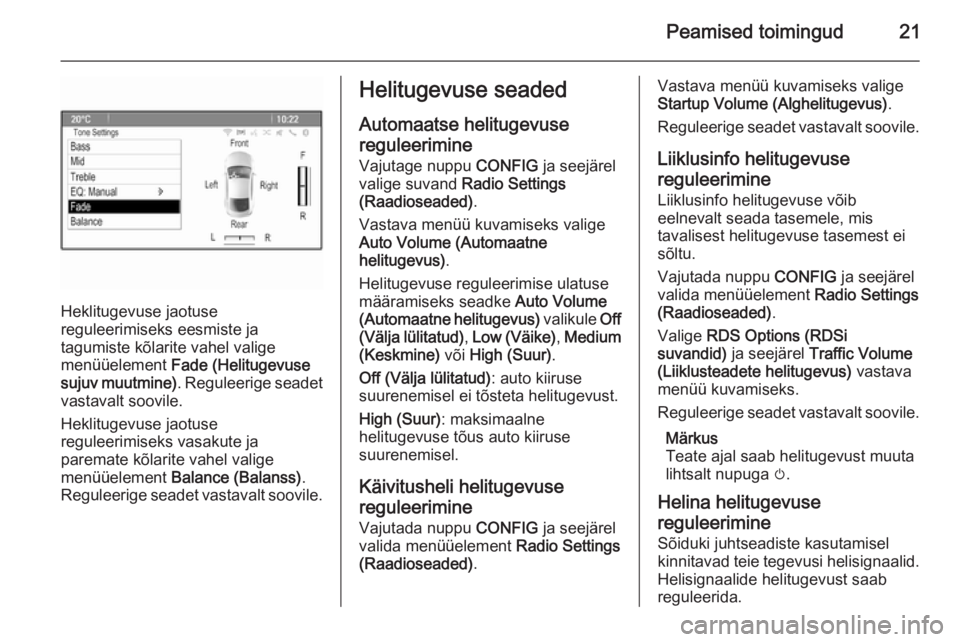
Peamised toimingud21
Heklitugevuse jaotuse
reguleerimiseks eesmiste ja
tagumiste kõlarite vahel valige
menüüelement Fade (Helitugevuse
sujuv muutmine) . Reguleerige seadet
vastavalt soovile.
Heklitugevuse jaotuse
reguleerimiseks vasakute ja
paremate kõlarite vahel valige
menüüelement Balance (Balanss) .
Reguleerige seadet vastavalt soovile.
Helitugevuse seaded
Automaatse helitugevuse
reguleerimine Vajutage nuppu CONFIG ja seejärel
valige suvand Radio Settings
(Raadioseaded) .
Vastava menüü kuvamiseks valige
Auto Volume (Automaatne
helitugevus) .
Helitugevuse reguleerimise ulatuse
määramiseks seadke Auto Volume
(Automaatne helitugevus) valikule Off
(Välja lülitatud) , Low (Väike) , Medium
(Keskmine) või High (Suur) .
Off (Välja lülitatud) : auto kiiruse
suurenemisel ei tõsteta helitugevust.
High (Suur) : maksimaalne
helitugevuse tõus auto kiiruse
suurenemisel.
Käivitusheli helitugevuse reguleerimine
Vajutada nuppu CONFIG ja seejärel
valida menüüelement Radio Settings
(Raadioseaded) .Vastava menüü kuvamiseks valige
Startup Volume (Alghelitugevus) .
Reguleerige seadet vastavalt soovile.
Liiklusinfo helitugevuse
reguleerimine
Liiklusinfo helitugevuse võib
eelnevalt seada tasemele, mis
tavalisest helitugevuse tasemest ei
sõltu.
Vajutada nuppu CONFIG ja seejärel
valida menüüelement Radio Settings
(Raadioseaded) .
Valige RDS Options (RDSi
suvandid) ja seejärel Traffic Volume
(Liiklusteadete helitugevus) vastava
menüü kuvamiseks.
Reguleerige seadet vastavalt soovile.
Märkus
Teate ajal saab helitugevust muuta
lihtsalt nupuga m.
Helina helitugevuse
reguleerimine
Sõiduki juhtseadiste kasutamisel
kinnitavad teie tegevusi helisignaalid.
Helisignaalide helitugevust saab
reguleerida.
Page 22 of 127
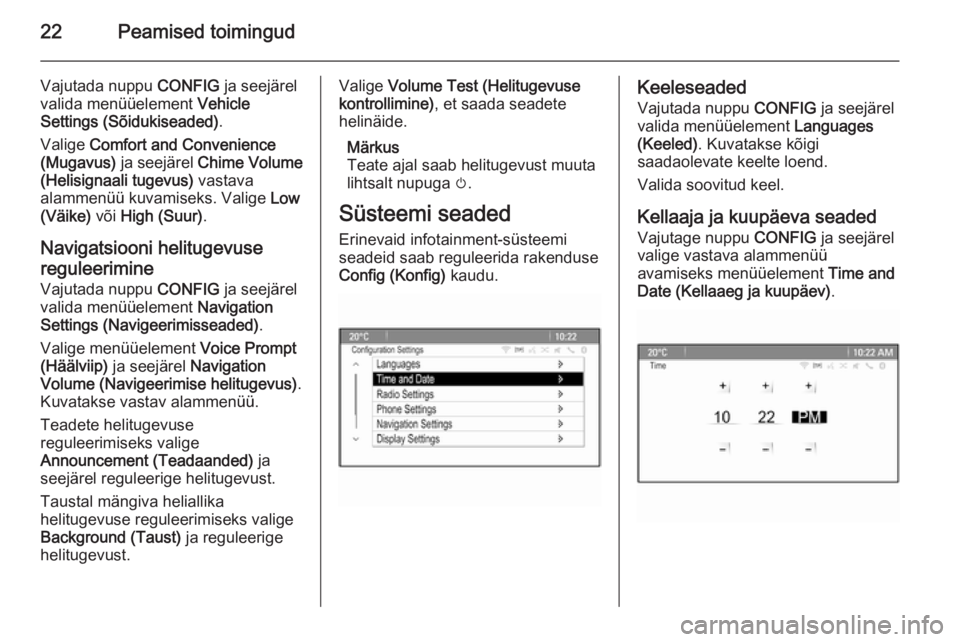
22Peamised toimingud
Vajutada nuppu CONFIG ja seejärel
valida menüüelement Vehicle
Settings (Sõidukiseaded) .
Valige Comfort and Convenience
(Mugavus) ja seejärel Chime Volume
(Helisignaali tugevus) vastava
alammenüü kuvamiseks. Valige Low
(Väike) või High (Suur) .
Navigatsiooni helitugevuse
reguleerimine Vajutada nuppu CONFIG ja seejärel
valida menüüelement Navigation
Settings (Navigeerimisseaded) .
Valige menüüelement Voice Prompt
(Häälviip) ja seejärel Navigation
Volume (Navigeerimise helitugevus) .
Kuvatakse vastav alammenüü.
Teadete helitugevuse
reguleerimiseks valige
Announcement (Teadaanded) ja
seejärel reguleerige helitugevust.
Taustal mängiva heliallika
helitugevuse reguleerimiseks valige
Background (Taust) ja reguleerige
helitugevust.Valige Volume Test (Helitugevuse
kontrollimine) , et saada seadete
helinäide.
Märkus
Teate ajal saab helitugevust muuta lihtsalt nupuga m.
Süsteemi seaded Erinevaid infotainment-süsteemi
seadeid saab reguleerida rakenduse
Config (Konfig) kaudu.Keeleseaded
Vajutada nuppu CONFIG ja seejärel
valida menüüelement Languages
(Keeled) . Kuvatakse kõigi
saadaolevate keelte loend.
Valida soovitud keel.
Kellaaja ja kuupäeva seaded
Vajutage nuppu CONFIG ja seejärel
valige vastava alammenüü
avamiseks menüüelement Time and
Date (Kellaaeg ja kuupäev) .
Page 23 of 127
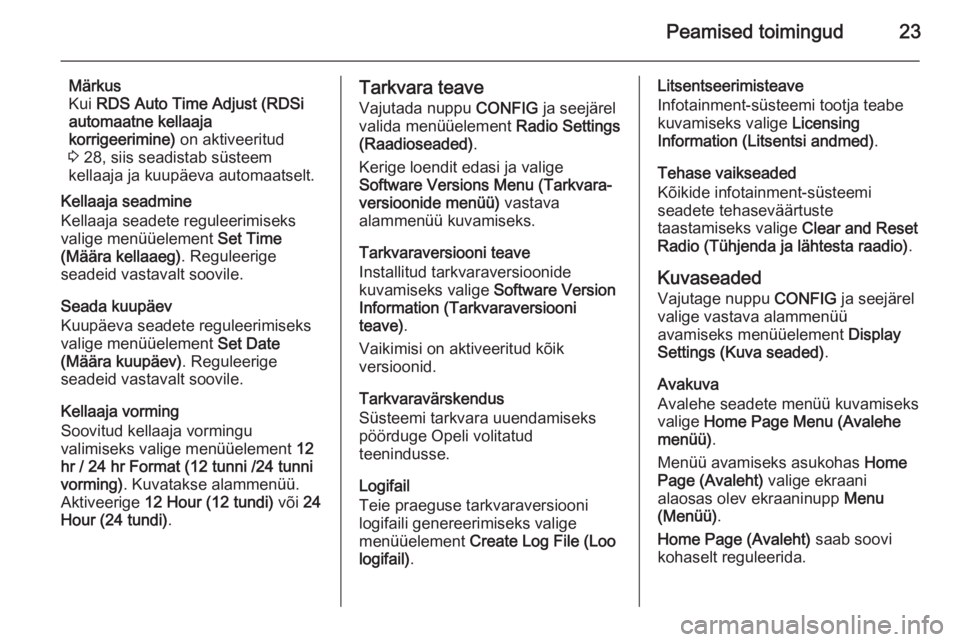
Peamised toimingud23
Märkus
Kui RDS Auto Time Adjust (RDSi
automaatne kellaaja
korrigeerimine) on aktiveeritud
3 28, siis seadistab süsteem
kellaaja ja kuupäeva automaatselt.
Kellaaja seadmine
Kellaaja seadete reguleerimiseks valige menüüelement Set Time
(Määra kellaaeg) . Reguleerige
seadeid vastavalt soovile.
Seada kuupäev
Kuupäeva seadete reguleerimiseks
valige menüüelement Set Date
(Määra kuupäev) . Reguleerige
seadeid vastavalt soovile.
Kellaaja vorming
Soovitud kellaaja vormingu
valimiseks valige menüüelement 12
hr / 24 hr Format (12 tunni /24 tunni vorming) . Kuvatakse alammenüü.
Aktiveerige 12 Hour (12 tundi) või 24
Hour (24 tundi) .Tarkvara teave
Vajutada nuppu CONFIG ja seejärel
valida menüüelement Radio Settings
(Raadioseaded) .
Kerige loendit edasi ja valige
Software Versions Menu (Tarkvara‐
versioonide menüü) vastava
alammenüü kuvamiseks.
Tarkvaraversiooni teave
Installitud tarkvaraversioonide
kuvamiseks valige Software Version
Information (Tarkvaraversiooni
teave) .
Vaikimisi on aktiveeritud kõik
versioonid.
Tarkvaravärskendus
Süsteemi tarkvara uuendamiseks
pöörduge Opeli volitatud
teenindusse.
Logifail
Teie praeguse tarkvaraversiooni
logifaili genereerimiseks valige
menüüelement Create Log File (Loo
logifail) .Litsentseerimisteave
Infotainment-süsteemi tootja teabe
kuvamiseks valige Licensing
Information (Litsentsi andmed) .
Tehase vaikseaded
Kõikide infotainment-süsteemi
seadete tehaseväärtuste
taastamiseks valige Clear and Reset
Radio (Tühjenda ja lähtesta raadio) .
Kuvaseaded Vajutage nuppu CONFIG ja seejärel
valige vastava alammenüü
avamiseks menüüelement Display
Settings (Kuva seaded) .
Avakuva
Avalehe seadete menüü kuvamiseks
valige Home Page Menu (Avalehe
menüü) .
Menüü avamiseks asukohas Home
Page (Avaleht) valige ekraani
alaosas olev ekraaninupp Menu
(Menüü) .
Home Page (Avaleht) saab soovi
kohaselt reguleerida.
Page 24 of 127
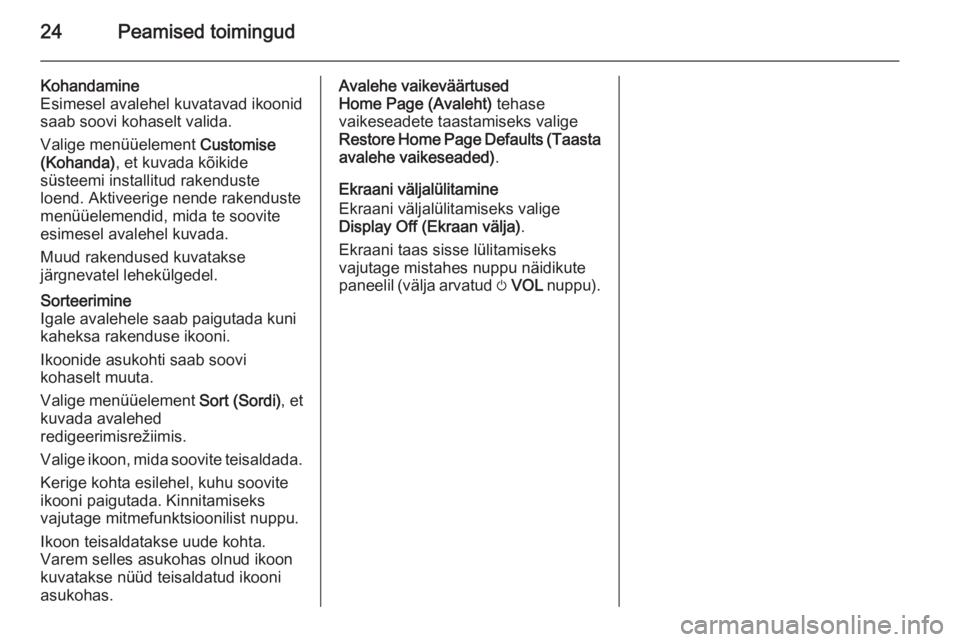
24Peamised toimingud
Kohandamine
Esimesel avalehel kuvatavad ikoonid
saab soovi kohaselt valida.
Valige menüüelement Customise
(Kohanda) , et kuvada kõikide
süsteemi installitud rakenduste
loend. Aktiveerige nende rakenduste
menüüelemendid, mida te soovite
esimesel avalehel kuvada.
Muud rakendused kuvatakse
järgnevatel lehekülgedel.Sorteerimine
Igale avalehele saab paigutada kuni
kaheksa rakenduse ikooni.
Ikoonide asukohti saab soovi
kohaselt muuta.
Valige menüüelement Sort (Sordi), et
kuvada avalehed
redigeerimisrežiimis.
Valige ikoon, mida soovite teisaldada.
Kerige kohta esilehel, kuhu soovite
ikooni paigutada. Kinnitamiseks
vajutage mitmefunktsioonilist nuppu.
Ikoon teisaldatakse uude kohta.
Varem selles asukohas olnud ikoon
kuvatakse nüüd teisaldatud ikooni
asukohas.Avalehe vaikeväärtused
Home Page (Avaleht) tehase
vaikeseadete taastamiseks valige
Restore Home Page Defaults (Taasta
avalehe vaikeseaded) .
Ekraani väljalülitamine
Ekraani väljalülitamiseks valige
Display Off (Ekraan välja) .
Ekraani taas sisse lülitamiseks
vajutage mistahes nuppu näidikute
paneelil (välja arvatud m VOL nuppu).
Page 25 of 127
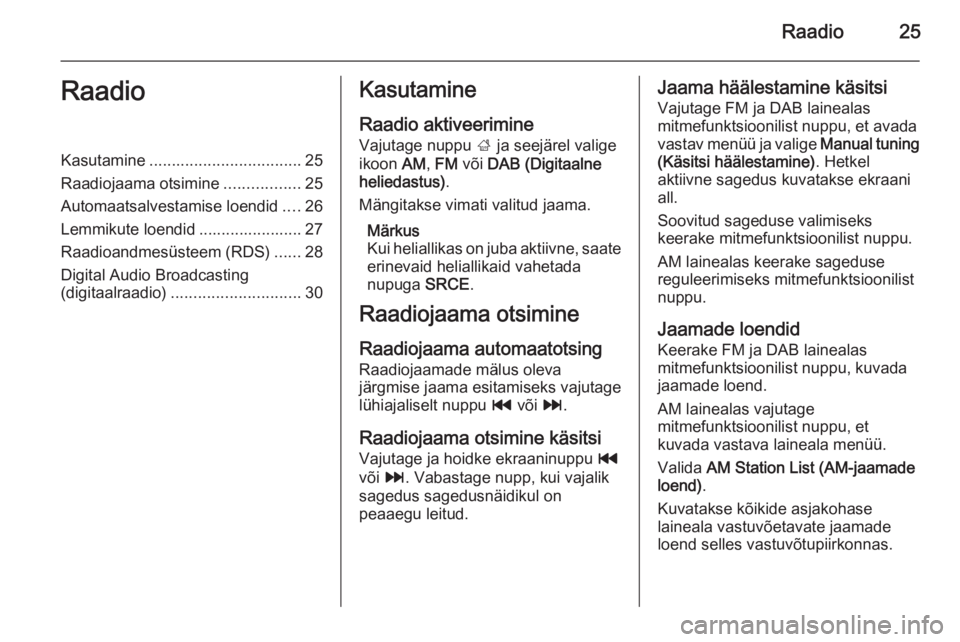
Raadio25RaadioKasutamine.................................. 25
Raadiojaama otsimine .................25
Automaatsalvestamise loendid ....26
Lemmikute loendid ....................... 27
Raadioandmesüsteem (RDS) ......28
Digital Audio Broadcasting
(digitaalraadio) ............................. 30Kasutamine
Raadio aktiveerimine
Vajutage nuppu ; ja seejärel valige
ikoon AM, FM või DAB (Digitaalne
heliedastus) .
Mängitakse vimati valitud jaama.
Märkus
Kui heliallikas on juba aktiivne, saate erinevaid heliallikaid vahetada
nupuga SRCE.
Raadiojaama otsimine
Raadiojaama automaatotsing
Raadiojaamade mälus oleva
järgmise jaama esitamiseks vajutage
lühiajaliselt nuppu t või v.
Raadiojaama otsimine käsitsi
Vajutage ja hoidke ekraaninuppu t
või v. Vabastage nupp, kui vajalik
sagedus sagedusnäidikul on
peaaegu leitud.Jaama häälestamine käsitsi
Vajutage FM ja DAB lainealas
mitmefunktsioonilist nuppu, et avada
vastav menüü ja valige Manual tuning
(Käsitsi häälestamine) . Hetkel
aktiivne sagedus kuvatakse ekraani
all.
Soovitud sageduse valimiseks
keerake mitmefunktsioonilist nuppu.
AM lainealas keerake sageduse
reguleerimiseks mitmefunktsioonilist
nuppu.
Jaamade loendidKeerake FM ja DAB lainealas
mitmefunktsioonilist nuppu, kuvada
jaamade loend.
AM lainealas vajutage
mitmefunktsioonilist nuppu, et
kuvada vastava laineala menüü.
Valida AM Station List (AM-jaamade
loend) .
Kuvatakse kõikide asjakohase
laineala vastuvõetavate jaamade
loend selles vastuvõtupiirkonnas.
Page 26 of 127
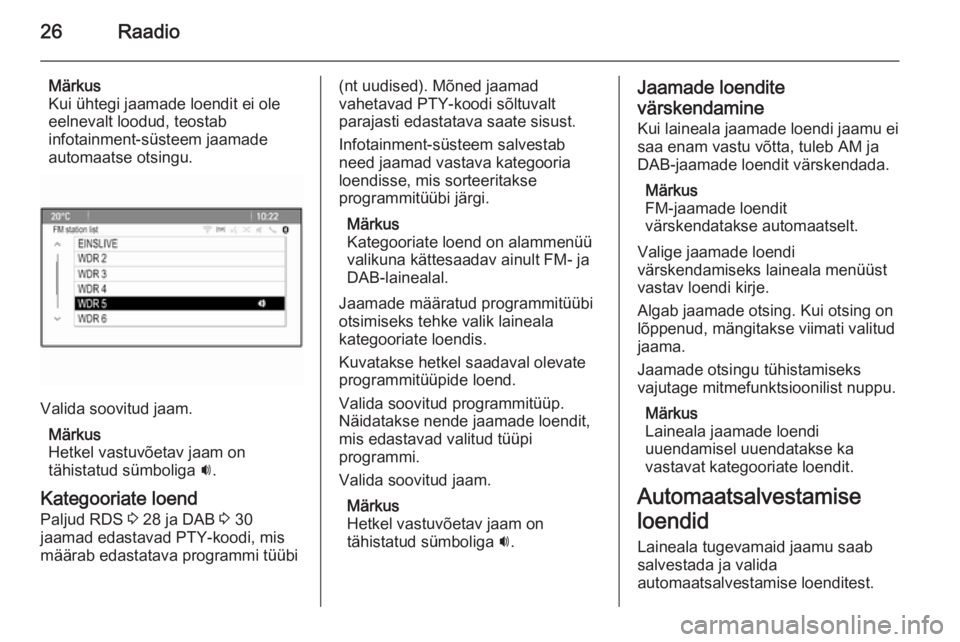
26Raadio
Märkus
Kui ühtegi jaamade loendit ei ole
eelnevalt loodud, teostab
infotainment-süsteem jaamade
automaatse otsingu.
Valida soovitud jaam.
Märkus
Hetkel vastuvõetav jaam on
tähistatud sümboliga i.
Kategooriate loend
Paljud RDS 3 28 ja DAB 3 30
jaamad edastavad PTY-koodi, mis
määrab edastatava programmi tüübi
(nt uudised). Mõned jaamad
vahetavad PTY-koodi sõltuvalt
parajasti edastatava saate sisust.
Infotainment-süsteem salvestab
need jaamad vastava kategooria
loendisse, mis sorteeritakse
programmitüübi järgi.
Märkus
Kategooriate loend on alammenüü valikuna kättesaadav ainult FM- ja
DAB-lainealal.
Jaamade määratud programmitüübi
otsimiseks tehke valik laineala
kategooriate loendis.
Kuvatakse hetkel saadaval olevate
programmitüüpide loend.
Valida soovitud programmitüüp.
Näidatakse nende jaamade loendit,
mis edastavad valitud tüüpi
programmi.
Valida soovitud jaam.
Märkus
Hetkel vastuvõetav jaam on
tähistatud sümboliga i.Jaamade loendite
värskendamine
Kui laineala jaamade loendi jaamu ei
saa enam vastu võtta, tuleb AM ja
DAB-jaamade loendit värskendada.
Märkus
FM-jaamade loendit
värskendatakse automaatselt.
Valige jaamade loendi
värskendamiseks laineala menüüst
vastav loendi kirje.
Algab jaamade otsing. Kui otsing on
lõppenud, mängitakse viimati valitud
jaama.
Jaamade otsingu tühistamiseks
vajutage mitmefunktsioonilist nuppu.
Märkus
Laineala jaamade loendi
uuendamisel uuendatakse ka
vastavat kategooriate loendit.
Automaatsalvestamise
loendid
Laineala tugevamaid jaamu saab
salvestada ja valida
automaatsalvestamise loenditest.
Page 27 of 127
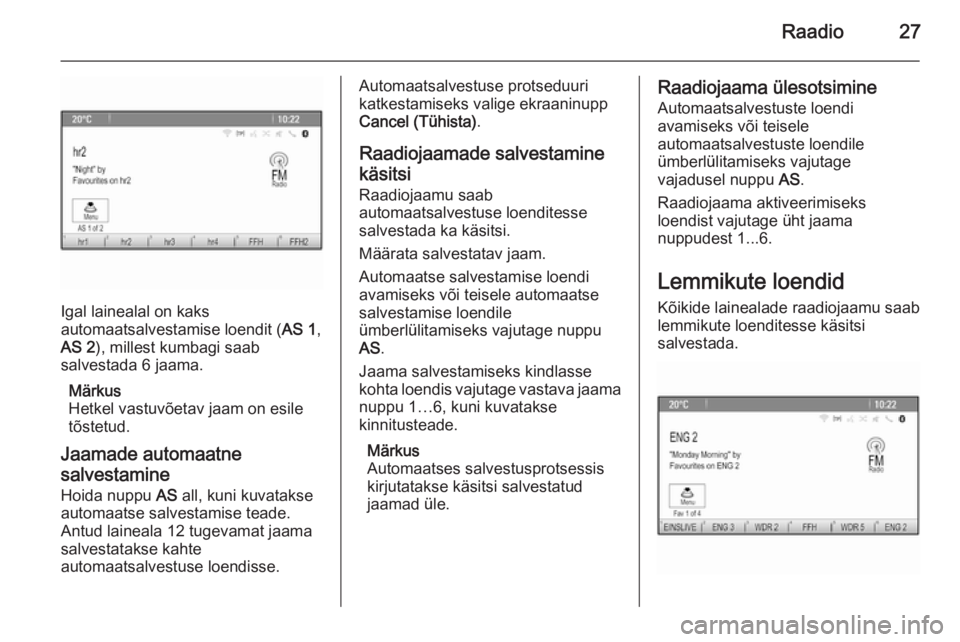
Raadio27
Igal lainealal on kaks
automaatsalvestamise loendit ( AS 1,
AS 2 ), millest kumbagi saab
salvestada 6 jaama.
Märkus
Hetkel vastuvõetav jaam on esile
tõstetud.
Jaamade automaatne
salvestamine Hoida nuppu AS all, kuni kuvatakse
automaatse salvestamise teade.
Antud laineala 12 tugevamat jaama
salvestatakse kahte
automaatsalvestuse loendisse.
Automaatsalvestuse protseduuri
katkestamiseks valige ekraaninupp
Cancel (Tühista) .
Raadiojaamade salvestamine
käsitsi
Raadiojaamu saab
automaatsalvestuse loenditesse
salvestada ka käsitsi.
Määrata salvestatav jaam.
Automaatse salvestamise loendi
avamiseks või teisele automaatse
salvestamise loendile
ümberlülitamiseks vajutage nuppu
AS .
Jaama salvestamiseks kindlasse
kohta loendis vajutage vastava jaama
nuppu 1…6, kuni kuvatakse
kinnitusteade.
Märkus
Automaatses salvestusprotsessis
kirjutatakse käsitsi salvestatud
jaamad üle.Raadiojaama ülesotsimine
Automaatsalvestuste loendi
avamiseks või teisele
automaatsalvestuste loendile
ümberlülitamiseks vajutage
vajadusel nuppu AS.
Raadiojaama aktiveerimiseks
loendist vajutage üht jaama
nuppudest 1...6.
Lemmikute loendid
Kõikide lainealade raadiojaamu saab
lemmikute loenditesse käsitsi
salvestada.
Page 28 of 127
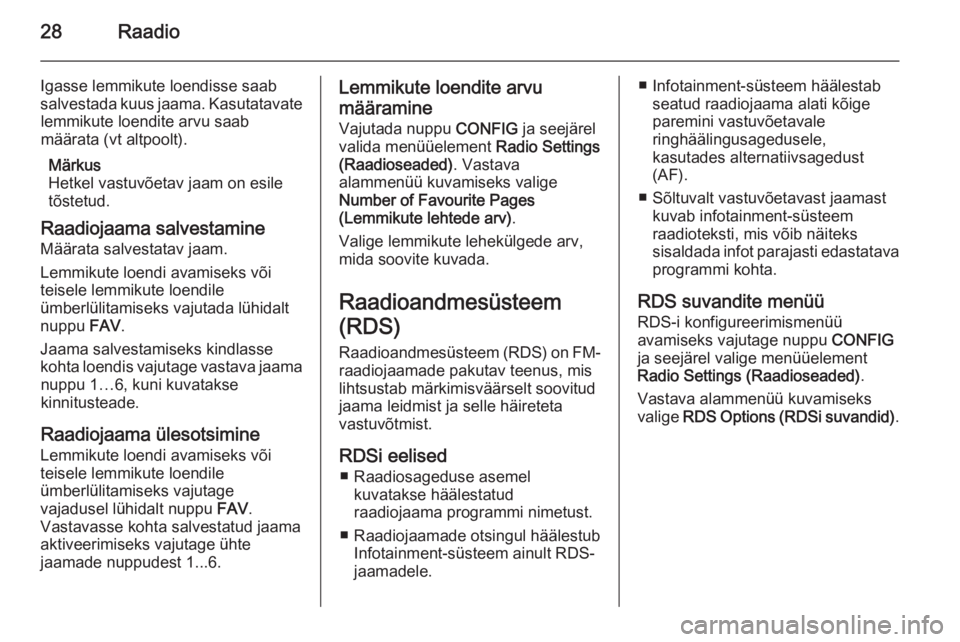
28Raadio
Igasse lemmikute loendisse saab
salvestada kuus jaama. Kasutatavate lemmikute loendite arvu saab
määrata (vt altpoolt).
Märkus
Hetkel vastuvõetav jaam on esile
tõstetud.
Raadiojaama salvestamine
Määrata salvestatav jaam.
Lemmikute loendi avamiseks või
teisele lemmikute loendile
ümberlülitamiseks vajutada lühidalt
nuppu FAV.
Jaama salvestamiseks kindlasse
kohta loendis vajutage vastava jaama nuppu 1…6, kuni kuvatakse
kinnitusteade.
Raadiojaama ülesotsimine Lemmikute loendi avamiseks või
teisele lemmikute loendile
ümberlülitamiseks vajutage
vajadusel lühidalt nuppu FAV.
Vastavasse kohta salvestatud jaama aktiveerimiseks vajutage ühte
jaamade nuppudest 1...6.Lemmikute loendite arvu
määramine Vajutada nuppu CONFIG ja seejärel
valida menüüelement Radio Settings
(Raadioseaded) . Vastava
alammenüü kuvamiseks valige
Number of Favourite Pages
(Lemmikute lehtede arv) .
Valige lemmikute lehekülgede arv,
mida soovite kuvada.
Raadioandmesüsteem
(RDS)
Raadioandmesüsteem (RDS) on FM- raadiojaamade pakutav teenus, mis
lihtsustab märkimisväärselt soovitud
jaama leidmist ja selle häireteta
vastuvõtmist.
RDSi eelised ■ Raadiosageduse asemel kuvatakse häälestatud
raadiojaama programmi nimetust.
■ Raadiojaamade otsingul häälestub Infotainment-süsteem ainult RDS-
jaamadele.■ Infotainment-süsteem häälestab seatud raadiojaama alati kõige
paremini vastuvõetavale
ringhäälingusagedusele,
kasutades alternatiivsagedust
(AF).
■ Sõltuvalt vastuvõetavast jaamast kuvab infotainment-süsteem
raadioteksti, mis võib näiteks
sisaldada infot parajasti edastatava
programmi kohta.
RDS suvandite menüü
RDS-i konfigureerimismenüü
avamiseks vajutage nuppu CONFIG
ja seejärel valige menüüelement
Radio Settings (Raadioseaded) .
Vastava alammenüü kuvamiseks
valige RDS Options (RDSi suvandid) .
Page 29 of 127
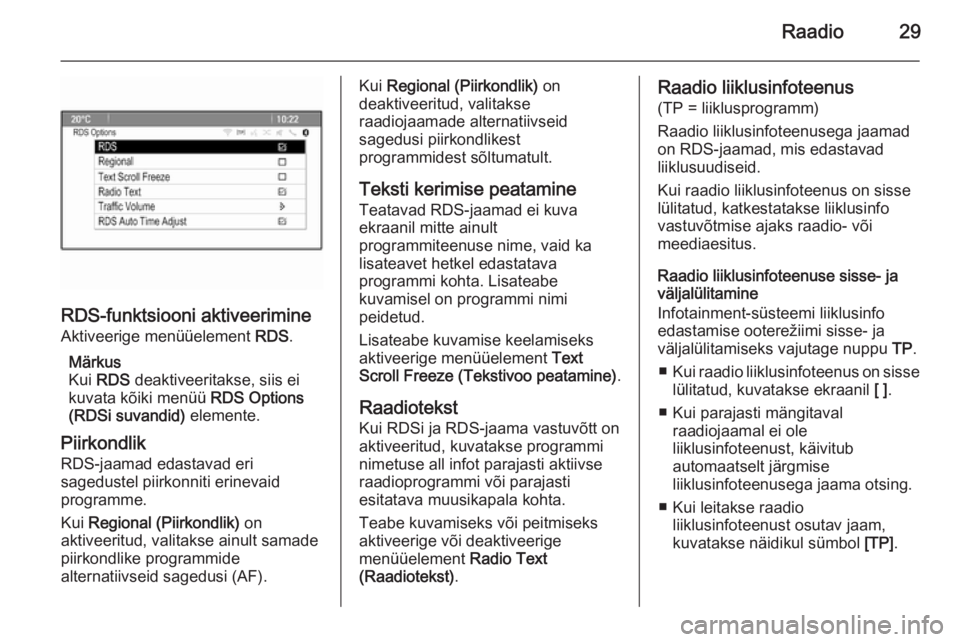
Raadio29
RDS-funktsiooni aktiveerimine
Aktiveerige menüüelement RDS.
Märkus
Kui RDS deaktiveeritakse, siis ei
kuvata kõiki menüü RDS Options
(RDSi suvandid) elemente.
Piirkondlik RDS-jaamad edastavad eri
sagedustel piirkonniti erinevaid
programme.
Kui Regional (Piirkondlik) on
aktiveeritud, valitakse ainult samade
piirkondlike programmide
alternatiivseid sagedusi (AF).
Kui Regional (Piirkondlik) on
deaktiveeritud, valitakse
raadiojaamade alternatiivseid
sagedusi piirkondlikest
programmidest sõltumatult.
Teksti kerimise peatamine
Teatavad RDS-jaamad ei kuva
ekraanil mitte ainult
programmiteenuse nime, vaid ka
lisateavet hetkel edastatava
programmi kohta. Lisateabe
kuvamisel on programmi nimi
peidetud.
Lisateabe kuvamise keelamiseks
aktiveerige menüüelement Text
Scroll Freeze (Tekstivoo peatamine) .
Raadiotekst
Kui RDSi ja RDS-jaama vastuvõtt on
aktiveeritud, kuvatakse programmi
nimetuse all infot parajasti aktiivse
raadioprogrammi või parajasti
esitatava muusikapala kohta.
Teabe kuvamiseks või peitmiseks
aktiveerige või deaktiveerige
menüüelement Radio Text
(Raadiotekst) .Raadio liiklusinfoteenus
(TP = liiklusprogramm)
Raadio liiklusinfoteenusega jaamad
on RDS-jaamad, mis edastavad
liiklusuudiseid.
Kui raadio liiklusinfoteenus on sisse
lülitatud, katkestatakse liiklusinfo
vastuvõtmise ajaks raadio- või
meediaesitus.
Raadio liiklusinfoteenuse sisse- ja
väljalülitamine
Infotainment-süsteemi liiklusinfo
edastamise ooterežiimi sisse- ja
väljalülitamiseks vajutage nuppu TP.
■ Kui raadio liiklusinfoteenus on sisse
lülitatud, kuvatakse ekraanil [ ].
■ Kui parajasti mängitaval raadiojaamal ei ole
liiklusinfoteenust, käivitub
automaatselt järgmise
liiklusinfoteenusega jaama otsing.
■ Kui leitakse raadio liiklusinfoteenust osutav jaam,
kuvatakse näidikul sümbol [TP].
Page 30 of 127
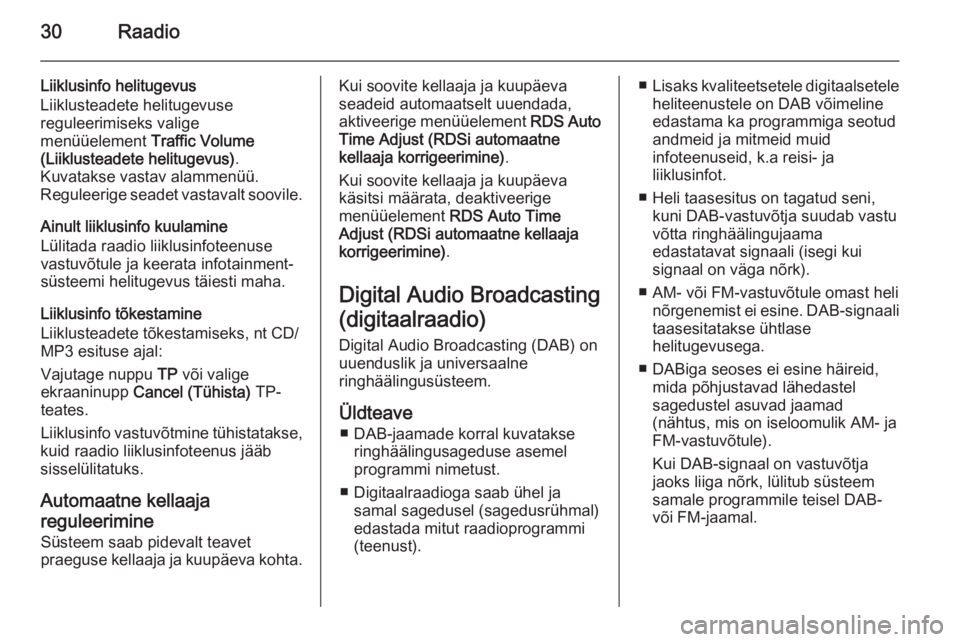
30Raadio
Liiklusinfo helitugevus
Liiklusteadete helitugevuse
reguleerimiseks valige
menüüelement Traffic Volume
(Liiklusteadete helitugevus) .
Kuvatakse vastav alammenüü.
Reguleerige seadet vastavalt soovile.
Ainult liiklusinfo kuulamine
Lülitada raadio liiklusinfoteenuse vastuvõtule ja keerata infotainment-
süsteemi helitugevus täiesti maha.
Liiklusinfo tõkestamine
Liiklusteadete tõkestamiseks, nt CD/
MP3 esituse ajal:
Vajutage nuppu TP või valige
ekraaninupp Cancel (Tühista) TP-
teates.
Liiklusinfo vastuvõtmine tühistatakse,
kuid raadio liiklusinfoteenus jääb
sisselülitatuks.
Automaatne kellaaja
reguleerimine Süsteem saab pidevalt teavet
praeguse kellaaja ja kuupäeva kohta.Kui soovite kellaaja ja kuupäeva
seadeid automaatselt uuendada,
aktiveerige menüüelement RDS Auto
Time Adjust (RDSi automaatne
kellaaja korrigeerimine) .
Kui soovite kellaaja ja kuupäeva käsitsi määrata, deaktiveerige
menüüelement RDS Auto Time
Adjust (RDSi automaatne kellaaja
korrigeerimine) .
Digital Audio Broadcasting
(digitaalraadio)
Digital Audio Broadcasting (DAB) on
uuenduslik ja universaalne
ringhäälingusüsteem.
Üldteave ■ DAB-jaamade korral kuvatakse ringhäälingusageduse asemel
programmi nimetust.
■ Digitaalraadioga saab ühel ja samal sagedusel (sagedusrühmal)
edastada mitut raadioprogrammi
(teenust).■ Lisaks kvaliteetsetele digitaalsetele
heliteenustele on DAB võimeline
edastama ka programmiga seotud andmeid ja mitmeid muid
infoteenuseid, k.a reisi- ja
liiklusinfot.
■ Heli taasesitus on tagatud seni, kuni DAB-vastuvõtja suudab vastu
võtta ringhäälingujaama
edastatavat signaali (isegi kui
signaal on väga nõrk).
■ AM- või FM-vastuvõtule omast heli nõrgenemist ei esine. DAB-signaalitaasesitatakse ühtlase
helitugevusega.
■ DABiga seoses ei esine häireid, mida põhjustavad lähedastel
sagedustel asuvad jaamad
(nähtus, mis on iseloomulik AM- ja
FM-vastuvõtule).
Kui DAB-signaal on vastuvõtja jaoks liiga nõrk, lülitub süsteem
samale programmile teisel DAB-
või FM-jaamal.